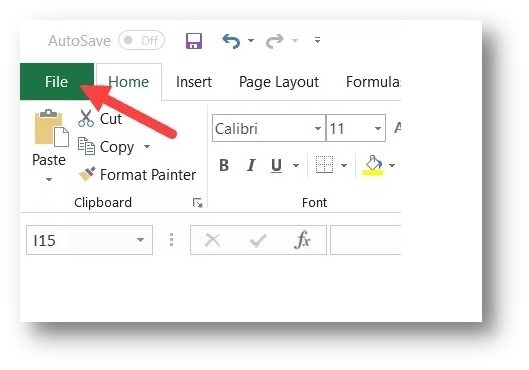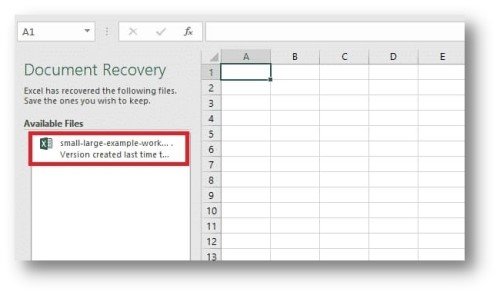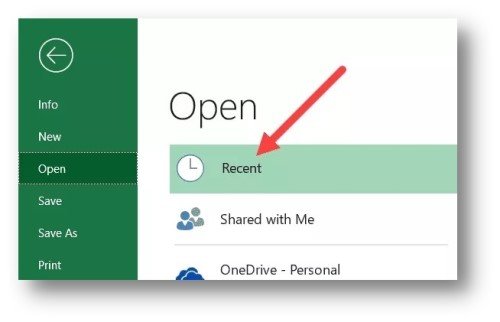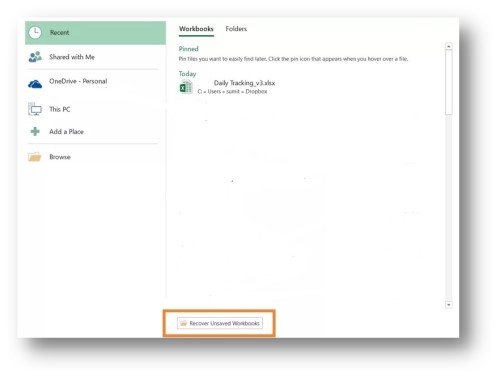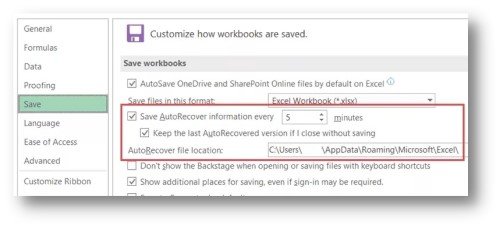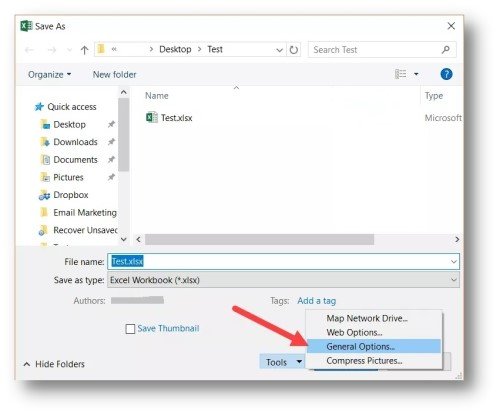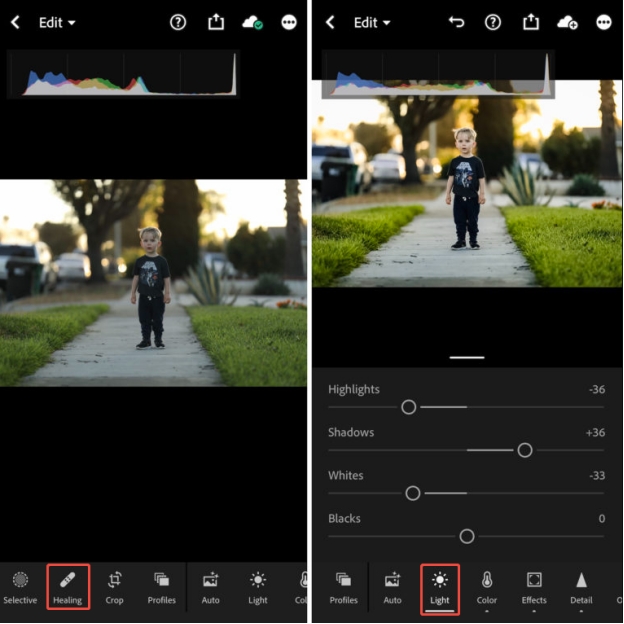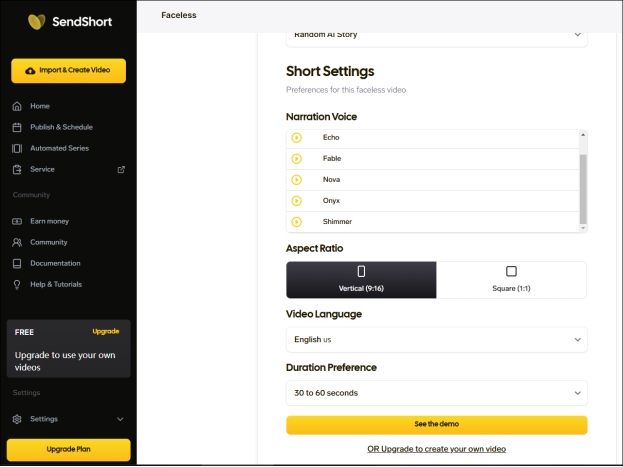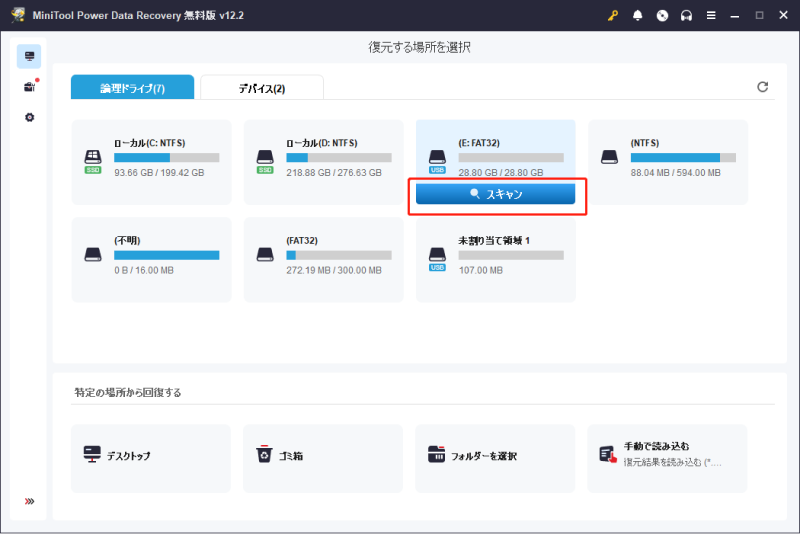업무가 많아 바쁜 상황에서는 여러 개의 엑셀 파일을 동시에 열어 작업해야 할 때가 많습니다. 그러다 보면 실수로 한두 개 탭에서 '저장 안 함'을 클릭하게 될 수도 있죠. 또한 갑작스러운 정전이나 시스템 종료로 인해 작업 중이던 파일이 저장되지 않은 상태에서 종료되기도 합니다. 그렇다면 그동안 열심히 했던 작업이 모두 사라진 걸까요? 처음부터 다시 해야 한다는 생각에 막막하신가요? 너무 걱정하지 마세요. 엑셀에서 '저장 안 함'을 클릭했더라도 저장되지 않은 엑셀 파일을 복구할 수 있는 방법 이 있습니다.
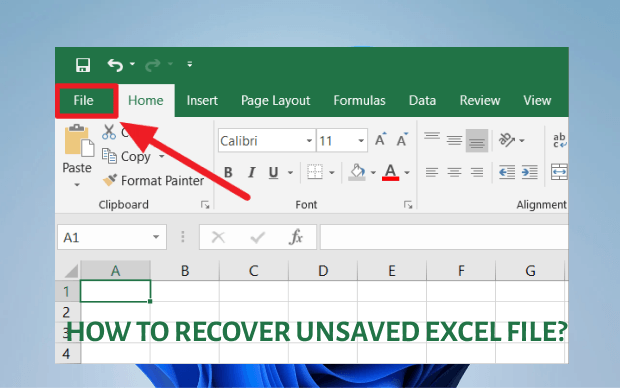
파트 1: '저장 안 함'을 클릭했을 때 저장되지 않은 엑셀 파일을 복구하는 가장 효과적인 방법 [Windows & Mac]
실수로 '저장 안 함'을 클릭해 중요한 엑셀 파일이 사라졌다면 정말 속상할 수 있습니다. 하지만 포디딕 Windows 데이터 복구 를 활용하면 단 몇 단계만으로 저장되지 않은 엑셀 파일을 손쉽게 복구할 수 있습니다.
'저장 안 함'을 클릭으로 저장되지 않은 엑셀 파일을 복구하는 영상 가이드:
포디딕의 주요 기능
- Windows PC, Mac을 포함한 다양한 장치에서 손실된 데이터를 복구할 수 있습니다.
- 삭제되었거나 포맷된 파일은 물론, 접근할 수 없거나 손실된 파일과 폴더까지 복원할 수 있도록 도와줍니다.
- MS Office 파일, 삭제된 사진 및 동영상, 음악 파일, 문서, 이메일 등 다양한 파일 형식을 손쉽게 복구할 수 있습니다.
- 노트북/PC, 내장 & 외장 드라이브, USB 플래시 디스크, SD 카드, NAS 저장소 등 여러 기기에서 데이터 복원을 지원합니다.
다음의 단계를 따라 저장하지 않고 종료한 엑셀 파일을 복원하세요.
-
포디딕 데이터 복구 앱을 실행하고, 손실된 엑셀 파일이 있던 드라이브를 선택합니다.
-
포디딕이 손실되거나 삭제된 엑셀 파일을 스캔하면, 곧 복원된 파일 목록이 표시됩니다. 목록에서 필요한 항목을 하나씩 미리 확인할 수 있습니다.
-
파일을 미리 보기한 뒤, 복구하려는 엑셀 파일을 선택하고 '복구' 버튼을 클릭합니다. 복원된 엑셀 파일을 저장할 위치를 선택하면, 모든 복구 과정이 완료됩니다.



파트 2: 저장되지 않은 엑셀 파일을 복구할 수 있는 또 다른 6가지 방법
실수로 삭제하거나 저장되지 않은 엑셀 파일을 복원하는 방법은 여러 가지가 있습니다. 여기에서는 그 방법을 단계별로 안내해 드리겠습니다.
방법 1: '복구된 파일 보기'로 저장되지 않은 엑셀 파일 복구하기
이 방법은 저장되지 않은 엑셀 파일을 복구하는 가장 기본적인 해결법입니다. '복구된 파일 보기'에서는 손실된 파일을 쉽게 찾을 수 있죠. 방법은 다음과 같습니다.
-
1단계 : 엑셀 문서를 열고 '파일'을 클릭한 다음, '열기'로 이동합니다.

-
2단계 : '최근 항목'을 클릭하면 '복구된 파일 보기' 버튼이 나타납니다. 이 버튼을 클릭하면 저장되지 않은 파일들이 있는 위치가 열립니다.

-
3단계 : 원하는 파일을 찾아 이름을 변경하고 저장합니다.
방법 2: 임시 파일을 활용해 저장되지 않은 엑셀 파일 복구하기
Microsoft Office에는 사용자가 작업 중인 문서를 자동으로 저장해주는 '자동 복구' 기능이 있습니다.이 기능은 Microsoft 엑셀, 워드, 파워포인트에서도 작동하며, 사용자가 파일을 저장하지 않았더라도 작업 중이던 시트의 사본을 자동으로 저장해 둡니다. Windows 버전에 따라 저장되지 않은 스프레드시트는 서로 다른 폴더에 저장될 수 있습니다. 임시 파일은 보통 다음과 같은 위치에 저장됩니다.
- Windows 10- C:\Users\AppData\Local\Microsoft\Office\UnsavedFiles
- Windows 8/7/Vista – C:\Users\UserName\AppData\Local\Microsoft\Office\UnsavedFiles
- Windows XP – C:\Documents and Settings\UserName\Local Settings\Application Data\Microsoft\Office\UnsavedFiles
대부분의 경우, 다른 파일들과는 사뭇 다른 형태의 엑셀 파일을 보게 될 것입니다. '임시' 파일이라 알려진 이 파일은 파일명 앞에 대시 또는 물결표('~')가 붙어 있는 것이 특징입니다. 이 물결표는 해당 파일이 임시 파일이며, 영구적으로 저장된 파일이 아니라는 것을 보여줍니다. 이러한 방식은 PC 하드 드라이브의 저장 공간을 절약하고, 다른 작업을 위한 공간을 확보하는 데 도움이 됩니다.
방법 3: 엑셀 '자동 저장' 및 '자동 복구'로 저장되지 않은 엑셀 파일 복구하기
이 기능을 잘 활용하려면, ‘자동 저장’과 ‘자동 복구’가 어떻게 다른지, 그리고 각각이 어떤 상황에서 도움이 되는지를 먼저 이해해야 합니다.
자동 저장 은 엑셀 파일을 안전하게 보호할 수 있도록 도와주는 기능입니다. 이 기능은 새로운 시트를 자동으로 저장해주지만, 적어도 한 가지 이상의 변경 사항이 있어야만 시트가 저장됩니다. 작업 도중에 문제가 발생하는 경우 자동 저장은 실제 저장되기 최대 5분 전까지의 내용을 저장합니다.
자동 복구 는 예기치 않게 엑셀이 종료되거나 시스템이 충돌했을 때 저장하지 못한 파일을 되돌릴 수 있도록 도와주는 기능입니다. 엑셀을 다시 실행할 때마다 마지막으로 자동 저장된 파일을 복원할 수 있으며, 해당 파일은 '문서 복구' 창에 표시되어 손쉽게 열 수 있습니다.
엑셀에서 자동 복구 옵션을 활성화해두면, (파일을 실제 저장했는지 여부와 관계없이) 일정 시간마다 임시 버전의 파일이 저장됩니다. 즉, 작업 중이던 파일이 자동으로 저장되기 때문에 나중에 문서를 다시 열어도 내용 손실 없이 이어서 작업할 수 있습니다. 자동 복구 옵션을 활용해 문서를 복구하려면 아래 단계를 따라와 주세요.
-
1단계 : 엑셀을 열고, '파일' > '열기' > '최근 항목'을 클릭합니다.

-
2단계 : '저장되지 않은 통합 문서 복구'를 클릭합니다. Windows 버전에 따라 명칭이 다소 다를 수 있습니다.
-
3단계 : '저장되지 않은 통합 문서 복구'를 클릭하면, 해당 페이지에 원하는 엑셀 파일이 표시될 것입니다.
방법 4: '최근에 사용한 통합 문서' 옵션으로 저장되지 않은 엑셀 파일 복구하기
-
1단계 : 마찬가지로, '파일' > '열기' > '최근에 사용한 통합 문서' > '저장되지 않은 통합 문서 복구'로 이동하면 대화창이 나타납니다. 대화창에서 원하는 항목을 찾습니다.

원하는 파일을 선택하고 저장합니다.
엑셀 파일이 있는 폴더는 다음과 같습니다. C:\Users\UserName\AppData\Local\Microsoft\Office\UnsavedFiles. 이때 'UserName' 부분은 사용자의 시스템 이름으로 변경해 주세요.
방법 5: '이전 버전'을 활용해 저장되지 않은 엑셀 파일 찾기
저장되지 않은 엑셀 통합 문서의 수정된 버전을 함께 찾아봅시다.
-
1단계 : 기존 엑셀 파일을 실행합니다.
-
2단계 : 파일과 함께 문서 복구 창이 열리면 저장되지 않은 문서 목록이 표시됩니다. 목록에서 파일 이름을 클릭하면 해당 파일이 열립니다.
-
3단계 : 파일을 복구한 다음에는 다른 이름으로 저장해 파일명을 변경합니다.
방법 6: OneDrive와 DropBox로 엑셀 복구하기
작업한 파일을 OneDrive에 저장하면 언제 어디서나 해당 파일에 접근할 수 있습니다. 또한 삭제된 엑셀 시트도 쉽게 찾을 수 있습니다. 최신 버전의 Microsoft 엑셀에서는 파일을 OneDrive에 저장하고, 모든 변경 사항을 실시간으로 확인할 수 있는 기능도 함께 사용할 수 있습니다.
OneDrive로 복구하기
엑셀에는 OneDrive와 연동해 데이터를 안전하게 보호할 수 있는 기능이 내장되어 있습니다. 이 기능을 활용하면 OneDrive 클라우드 시스템을 통해 잃어버린 엑셀 파일도 손쉽게 찾을 수 있습니다. 그럼 지금부터 그 방법을 함께 알아보겠습니다.
-
1단계 : 다음의 URL로 이동합니다. https://onedrive.live.com
-
2단계 : OneDrive를 처음 사용하는 경우, Microsoft 계정의 메일과 비밀번호로 회원가입을 진행합니다. 이미 계정이 있다면 해당 계정으로 로그인해 주세요.
-
3단계 : OneDrive 인터페이스를 둘러 보면서, 저장하지 않고 종료한 파일을 복구하는 등 원하는 작업을 진행하세요.
Dropbox로 복구하기
Dropbox를 이용해 클라우드에 데이터를 백업하는 방법도 있습니다. 구체적인 방법은 아래와 같습니다.
-
1단계 : 다음의 URL로 이동합니다. http://dropbox.com/
-
2단계 : 처음 사용하는 경우에는 회원가입을, 기존 사용자라면 로그인을 진행합니다.
-
3단계 : 원하는 엑셀 파일을 탐색합니다.
-
4단계 : 원하는 파일을 찾았다면 파일을 선택하고 '다운로드' 버튼을 클릭합니다.
-
5단계 : 해당 파일을 열고, 사라졌던 엑셀 파일을 다시 찾은 기쁨을 느껴보세요.
파트 3: 엑셀 복구와 관련해 자주 묻는 질문
'자동 저장' 및 '자동 복구' 기능을 활성화하려면 어떻게 하나요?
엑셀 파일을 자동으로 저장하고 복구 옵션을 표시하고 싶다면, '자동 저장' 및 '자동 복구' 기능을 활성화해야 합니다. 이 기능은 대체로 기본 설정되어 있지만, 비활성화되어 있는 경우에는 수동으로 설정할 수 있습니다. 자동 저장과 자동 복구 기능을 활성화하려면 다음의 단계를 따라 주세요.
-
1단계 : '파일' > '옵션'을 클릭한 다음 '저장' 버튼을 누릅니다.
-
2단계 : '자동 복구 정보 저장'과 '저장하지 않고 닫은 경우 마지막으로 자동 저장된 버전 유지' 옵션에 모두 체크합니다.

저장한 엑셀 파일의 백업 복사본을 따로 생성할 수 있나요?
물론이죠. 통합 문서 파일의 백업 사본을 자동으로 생성하는 방법은 아래와 같습니다.
-
1단계 : '파일' > '다음 이름으로 저장'으로 이동한 다음, '찾아보기'를 클릭해 '다른 이름으로 저장' 대화 상자를 엽니다.
-
2단계 : '다른 이름으로 저장' 대화 상자가 나타나면, (대화 상자 우측 하단의) '도구' 옵션을 클릭합니다.

-
3단계 : '일반 옵션'을 클릭한 다음, '일반 옵션' 대화 상자에서 '백업 파일 항상 만들기' 옵션에 체크합니다.
-
4단계 : 확인 버튼을 클릭하고, 원하는 폴더 및 위치에 파일을 저장합니다.
'저장 안 함'을 클릭했는데 문서를 복구할 수 있을까요?
다행히도 문서를 복구할 수 있습니다! 그것도 아주 간단하게 말이죠. 엑셀 통합 문서를 열면 상단 메뉴에 '복구된 파일 보기' 버튼이 표시됩니다. 해당 버튼을 클릭하면 저장되지 않은 파일 목록이 나타나며, 그중 원하는 파일을 선택해 다른 이름으로 저장하면 됩니다.
실수로 '저장 안 함'을 클릭하면 어떻게 되나요?
"저장 안 함"을 클릭하는 것은 누구에게나 발생할 수 있는 컴퓨터 사용 중 가장 큰 실수 중 하나입니다. '저장 안 함'을 선택하면 모든 파일을 잃을 수 있습니다. 여러분의 파일이 얼마나 중요한지 잘 알고 있으며, 저희는 이를 복구하는 데 도움을 드리고자 합니다. 최고의 솔루션인 Tenorshare 4DDiG 데이터 복구 소프트웨어 를 추천합니다.마무리
이 가이드가 여러분께 도움이 되었기를 바랍니다. 이제 엑셀에서 '저장 안 함'을 클릭했을 때, 저장되지 않은 파일을 복구할 수 있는 7가지 방법에 대해 잘 이해하셨을 것입니다. 만약 앞서 소개한 6가지 방법을 시도했음에도 엑셀 파일을 복구하는 데 어려움을 겪고 있다면, 훨씬 더 쉽고 간단한 무료 방법을 추천드립니다. 바로 Tenorshare 포디딕 데이터 복구 소프트웨어 를 활용하는 것입니다.